Remarque : Cette rubrique décrit les fonctionnalités des nouveaux Yammer. Pour plus d’informations sur l’utilisation de cette fonctionnalité dans les Yammer classiques, consultez Créer un groupe dans Yammer.
Les communautés de Yammer répondent aux besoins du partage des connaissances, de l’expérience des employés, des communications à l’échelle de l’entreprise et de l’engagement du leadership en fournissant un emplacement central pour vos conversations, fichiers, événements et mises à jour. Lorsque vous créez une communauté, vous devenez automatiquement propriétaire de la communauté. Pour savoir comment gérer votre communauté, consultez Gérer une communauté dans Yammer.
Rejoindre une communauté dans Yammer
Les communautés auxquelles vous appartenez déjà sont répertoriées dans le volet gauche. Pour trouver d’autres communautés :
-
Sélectionnez Découvrir les communautés.
-
Parcourez ou utilisez La recherche pour rechercher des communautés.
Consultez la page À propos, faites défiler le flux de la communauté ou examinez les membres pour trouver les communautés pertinentes.
-
Sélectionnez Rejoindre lorsque vous trouvez une communauté dont vous souhaitez faire partie.
-
Sous Community Membres, entrez les noms ou adresses e-mail de toute personne que vous souhaitez ajouter à la communauté.
Si le groupe est public, vous êtes immédiatement ajouté. S’il est privé, vous serez ajouté si l’administrateur de la communauté approuve votre demande.
Créer une communauté dans Yammer
-
Cliquez sur la vignette Yammer dans Microsoft 365.
-
Dans le coin inférieur gauche de l’écran, sélectionnez Créer un Community.
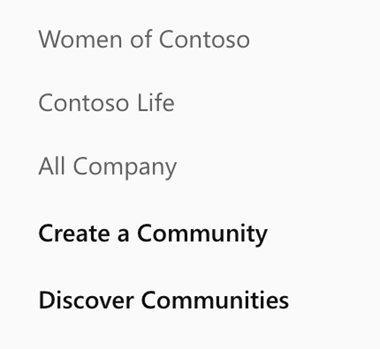
-
Sous Community Nom, entrez le nom de votre communauté.
Conseils :
-
Utilisez un nom court afin qu’il soit facile pour les gens d’analyser la liste des communautés. Votre entreprise peut avoir des conventions de nommage de communauté à suivre. Examinez d’autres noms de communauté dans votre organisation pour voir les noms que d’autres personnes ont utilisés et pour vous assurer que la communauté que vous souhaitez créer n’existe pas déjà.
-
Si votre organisation utilise Office 365 groupes connectés et dispose d’une stratégie de nommage de groupe, un préfixe et un suffixe sont automatiquement ajoutés. Si nécessaire, un administrateur Yammer peut remplacer la stratégie de nommage de groupe. Pour plus d’informations, consultez la stratégie de nommage des groupes Office 365.
-
-
Sous Membres, entrez les noms ou adresses e-mail de toute personne que vous souhaitez ajouter à la communauté. Une fois la communauté créée, vous pouvez ajouter d’autres membres.
Mode natif :Vous pouvez ajouter jusqu’à 19 membres lors de la création d’une communauté (20 au total, y compris le créateur de la communauté).
Mode non natif :Vous pouvez ajouter jusqu’à 50 membres lors de la création d’une communauté.
-
Sous Qui pouvez afficher les conversations et publier des messages, sélectionnez l’une des options suivantes :
-
Accès public : N’importe qui sur votre réseau peut afficher le contenu publié dans cette communauté et peut rejoindre cette communauté.
-
Accès privé : Seuls les membres approuvés de cette communauté peuvent afficher le contenu et un administrateur de la communauté doit approuver les personnes qui demandent à rejoindre cette communauté.
-
-
Une classification par défaut est sélectionnée dans la section Classification . Pour le modifier, cliquez sur Modifier, puis sélectionnez la classification dans la liste déroulante.
-
Sélectionnez Créer.
Forum aux questions
Q : Quand dois-je créer une communauté ?
Un: Voici quelques suggestions pour savoir quand créer une communauté :
-
Vous connaissez des gens qui veulent participer à une communauté.
-
Vous avez du contenu à contribuer et vous pouvez consacrer du temps à la gestion de la communauté.
-
Vous comprenez que si vous le créez, vous en êtes propriétaire.
Q : Puis-je créer une communauté Yammer connectée Office 365 qui utilise des ressources communautaires Office 365 existantes ?
Un: Non. Lorsqu’une nouvelle communauté Office 365 connectée Yammer est créée, elle obtient un nouveau site SharePoint, SharePoint bibliothèque de documents, OneNote bloc-notes, planifier dans Planificateur Microsoft et s’affiche dans le carnet d’adresses global.
Q. Pourquoi n’ai-je pas la possibilité de créer une communauté ?
Un: Lorsqu’un administrateur applique une stratégie de création de groupe, seuls les utilisateurs autorisés voient l’option de création d’une communauté.
Q : Pourquoi reçois-je le message d’erreur : « Le nom est utilisé par une communauté, un utilisateur ou un utilisateur invité existant ? » ?
Un. Pour Yammer communautés, si une autre communauté existe actuellement, ou si un utilisateur ou une personne qui a été invité à votre réseau Yammer porte le même nom que votre nom de communauté proposé, vous ne pouvez pas utiliser ce nom.
Pour Office 365 groupes connectés, si un groupe qui a été récemment supprimé porte le même nom que votre nom de communauté Yammer proposé, le nom ne peut pas être réutilisé tant que le groupe n’est pas définitivement supprimé. Pour plus d’informations, consultez Supprimer définitivement un groupe Office 365.
Q : Pourquoi ne puis-je pas créer des communautés privées non répertoriées, autoriser l’approbation des membres dans des communautés privées ou exiger une approbation pour rejoindre une communauté publique ?
Un: Depuis janvier 2017, des changements ont été apportés aux types de communautés Yammer. Ces changements n’ont qu’un impact sur les nouvelles communautés : les communautés existantes ayant des membres fermés ou des paramètres d’approbation d’équipe ne sont pas modifiées.
-
Communautés publiques : l’option pour les appartenances fermées n’est plus disponible
-
Communautés privées (répertoriées) : seuls les administrateurs de la communauté peuvent accorder des approbations aux nouveaux membres
-
Communautés privées (non répertoriées) : seuls les administrateurs de la communauté peuvent accorder des approbations aux nouveaux membres
|
Type |
Avant janvier 2017 |
Après janvier 2017 |
|---|---|---|
|
Community publique |
L’option d’appartenance fermée (nécessitant l’approbation de l’administrateur de la communauté ou du membre) était toujours disponible. |
L’option pour les appartenances fermées (nécessitant l’approbation de l’administrateur de la communauté ou du membre) n’est plus disponible; Les collectivités publiques n’ont pas besoin d’approbations à l’avenir. |
|
Community privé |
Les membres doivent être approuvés. L’administrateur de la communauté Yammer ou tout membre peut approuver. |
Seul l’administrateur de la communauté Yammer peut accorder des approbations. |
|
Community privé (non répertorié) |
Les membres doivent être approuvés. L’administrateur de la communauté Yammer ou tout membre peut approuver. |
Seul l’administrateur de la communauté Yammer peut accorder des approbations. |
Voir aussi
Partager des fichiers et des ressources de la communauté dans Yammer
Gérer une communauté dans Yammer
Personnaliser une communauté Yammer










